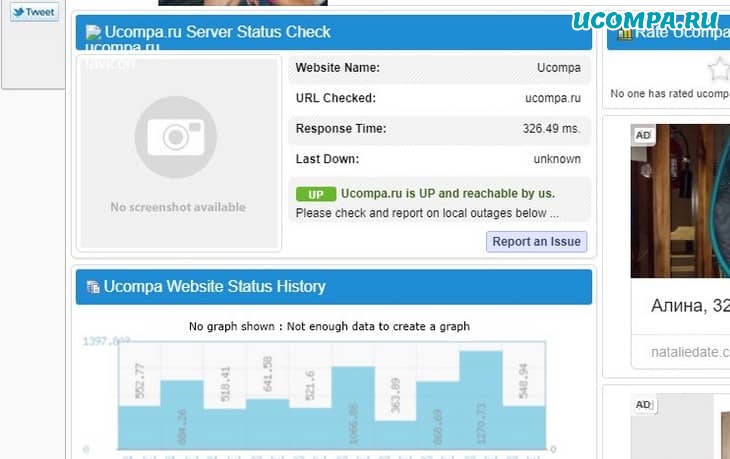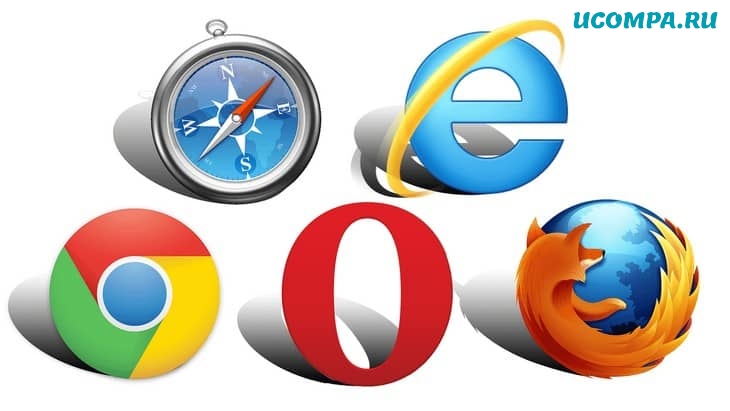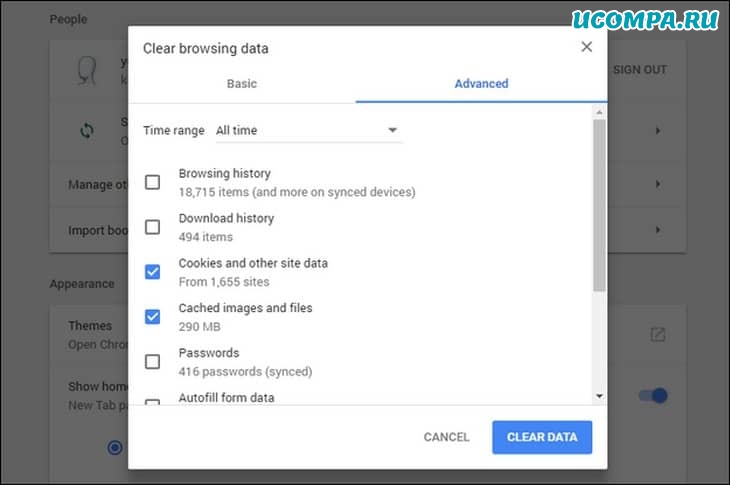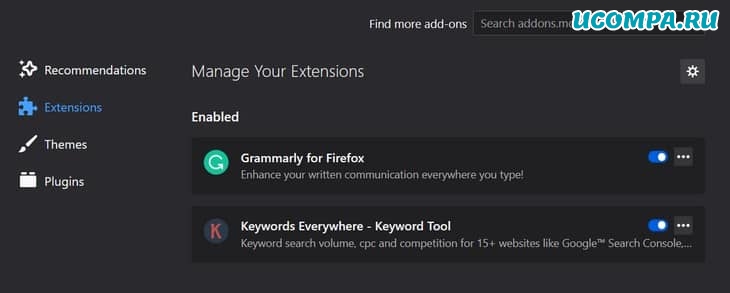Инструкции для пользователей и для администраторов сайтов.
Что означает ошибка 502
Ошибка 502 Bad Gateway указывает, что сервер, с которым пытался соединиться ваш компьютер или смартфон, получил неверный ответ сервера уровнем выше. Чаще всего это происходит из‑за проблем в работе DNS, прокси или хостинга.
Как пользователю исправить ошибку 502
Идите от простого к сложному — и в какой‑то момент ошибка, возможно, исчезнет.
Проверьте подключение к интернету
Попробуйте зайти на другие страницы или посмотреть, приходят ли сообщения в мессенджерах. Если ничего не доступно, значит, дело не в настройках сайта, а в вашем интернет‑подключении.
Посмотрите, у всех ли отображается ошибка 502
Зайдите на сайт с другого компьютера или смартфона. Если ошибка там не отображается, значит, дело именно в настройках вашего устройства — читайте дальше, как это исправить.
Если другого гаджета под рукой нет, можно воспользоваться онлайн‑сервисами. Они покажут, доступен ли сайт у других пользователей:
- Down for Everyone or Just Me;
- Is It Down Right Now;
- Reg.ru;
- 2IP.
Обновите страницу
Иногда разработчики устанавливают определённый лимит на число запросов к сайту за конкретный промежуток времени — минуту или секунду. Если вы пытаетесь зайти на популярную страницу и видите ошибку 502, то, возможно, слишком много пользователей делают то же самое.
Если причина ошибки заключается именно в этом, поможет простое обновление страницы. Можно нажать на кнопку с круглой стрелкой в браузере или F5 на клавиатуре.
Попробуйте другой браузер
Если видите ошибку 502 только на одном устройстве, возможно, дело в настройках конкретной программы. Откройте сайт в другом браузере: порой это решает проблему.
Отключите плагины и расширения в браузере
Нередко браузерные плагины и расширения, особенно для работы с прокси- и VPN‑сервисами, блокируют доступ к отдельным сайтам, и возникает ошибка 502. Попробуйте отключить их и снова зайти на страницу. Если у вас запущены приложения для прокси или VPN, закройте и их.
Очистите кеш браузера
Возможно, в кеше вашего браузера содержатся неверные данные, из‑за них при попытке открыть сайт возникает ошибка 502. Если очистить кеш, проблема может решиться.
Вот как это сделать в Chrome.
- В настройках перейдите к разделу «Конфиденциальность и безопасность» и выберите пункт «Очистить историю».
- Поставьте галочки напротив второго и третьего пунктов: «Файлы cookie и другие данные сайтов», «Изображения и другие файлы, сохранённые в кеше».
- Затем нажмите «Удалить данные».
Инструкции для остальных браузеров ищите здесь.
Очистите кеш DNS
В Windows 10
- Чтобы вызвать консоль, напишите cmd в окне поиска меню «Пуск».
- В открывшемся окне введите команду ipconfig /flushdns и нажмите Enter.
В Windows 7
- В консоли введите команду ipconfig /flushdns и нажмите Enter.
- Затем там же выполните команды net stop dnscache и net start dnscache, чтобы перезапустить службу DNS‑клиента.
В macOS
- Нажмите на иконку поиска в правом верхнем углу и напишите «Терминал».
- В открывшемся окне терминала введите команду sudo killall -HUP mDNSResponder; sleep 2;.
В Linux
- Запустите терминал сочетанием клавиш Ctrl + Alt + T или из основного меню.
- В открывшемся окне введите команду sudo service network‑manager restart и нажмите Enter. Это точно работает на Ubuntu и иногда на других дистрибутивах. Альтернатива — команды sudo systemd‑resolve —flush‑caches или sudo /etc/init.d/nscd restart.
Возможно, в определённых дистрибутивах потребуется запуск других команд и служб.
Перезагрузите роутер
Зайдите в консоль управления маршрутизатором и найдите соответствующий пункт. Или отключите питание устройства на 10–15 секунд, а затем снова подключите его к электросети.
Измените DNS‑сервер по умолчанию
В настройках роутера укажите адреса публичных DNS‑серверов. Например, можно вписать IPv4 для Google Public DNS: 8.8.8.8 или 8.8.4.4. Или, если ваш сервер поддерживает IPv6, задайте адреса 2001:4860:4860::8888 и/или 2001:4860:4860::8844.
Зайдите позднее
Возможно, с вашей стороны ничего нельзя сделать — особенно если ошибка 502 появляется не только у вас. В такой ситуации единственный выход — попробовать зайти на сайт позже.
Сообщите администратору
Если у вас есть контакты администратора сайта, расскажите ему об ошибке 502. Возможно, он ещё не в курсе проблемы и, соответственно, пока не решает её.
Как администратору исправить ошибку 502
Если ошибка 502 появляется при загрузке вашего сайта, попробуйте выполнить эти действия одно за другим, пока проблема не исчезнет.
Проверьте журнал ошибок
В логах можно найти много полезной и интересной информации. Определите момент, когда впервые появилось сообщение об ошибке 502, и проанализируйте события, которые этому предшествовали. Часто это помогает понять, что произошло и как это исправить.
Отключите или удалите свежие плагины и компоненты
Иногда установка новых компонентов и плагинов на сайт приводит к конфликтам. В результате ресурс не работает, как нужно, а пользователи видят ошибку 502 у себя в браузерах.
Если вы недавно обновляли сайт, попробуйте удалить свежеустановленные компоненты. Действуйте пошагово и после каждого изменения проверяйте, не исчезла ли ошибка.
Попробуйте отключить анти‑DDoS
Часто хостинги предлагают готовые инструменты, которые предупреждают DDoS‑атаки на сайт. Такие решения перенаправляют трафик от посетителей на специальные серверы. Там DDoS‑запросы отделяются от реальных, трафик очищается, оптимизируется и передаётся вашему ресурсу.
Но если в этой цепочке что‑то идёт не так, возникает ошибка 502. Попробуйте временно отключить анти‑DDoS — иногда после этого проблема исчезает.
Увеличьте количество ресурсов
Причиной ошибки 502 может быть нехватка мощностей хостинга, на котором размещается ваш сайт. Особенно это характерно для виртуальных серверов.
Если при работе сайта вы выходите за рамки ограничений тарифного плана, хостинг разрывает соединение. Обычно информацию об этом можно найти в логах. В таком случае нужно арендовать сервер с большим количеством процессоров и оперативной памяти.
Попросите помощи
Поищите решение проблемы в FAQ вашего хостера или на Stack Overflow. Высока вероятность, что вы не первый, кто столкнулся с такой ситуацией, и готовый рецепт уже описан в деталях.
Если же советы из интернета не работают, создайте свою тему на форуме или попросите помощи у более опытных коллег. Возможно, они подскажут что‑то дельное.
Если и это не помогло, возможно, стоит обратиться за консультацией к специалисту — сотруднику вашего хостинга или эксперту по движку вашего сайта. Они проанализируют проблему комплексно, найдут её причину и избавят от ошибки 502.
Читайте также 💿⚙️💻
- Что делать, если тормозит браузер
- Как исправить ошибку CPU Fan Error при загрузке компьютера
- Что делать, если DNS-сервер не отвечает
- Что такое ошибка 500 и как её исправить
- Что означает 404 Not Found и другие ошибки веб-страниц
Ошибка 502 при открытии сайта может появиться неожиданно. В этой статье мы расскажем, что значит код ошибки 502 и что может сделать пользователь и владелец сайта, чтобы её исправить.
Ошибка 502 Bad Gateway: что значит
Файлы любого сайта находятся на физическом сервере. Чтобы их получить и отобразить веб-ресурс на компьютере, браузер делает запрос на сервер. Если он по какой-либо причине не передал файлы, появляется ошибка 500-511.
Ошибка 502 Bad Gateway возникает при неправильной работе прокси-сервера, DNS-сервера и чаще всего сервера, на котором размещён сайт. Проблема может распространяться как на весь ресурс, так и на отдельные страницы. Это зависит от характера проблемы. Существуют разновидности 502 ошибки: Bad Gateway Nginx, Bad Gateway Apache. Об их отличиях мы расскажем ниже. Также эта ошибка может иметь формулировки:
- Bad Gateway: Registered endpoint failed to handle the request, Temporary Error (502),
- Error 502,
- Bad 502 Gateway,
- 502 Error,
- 502. That’s an error,
- 502 Service Temporarily Overloaded,
- 502 Server Error: The server encountered a temporary error and could not complete your request,
- 502 – Web server received an invalid response while acting as a gateway or proxy server,
- 502 Bad Gateway Nginx,
- 502 Proxy Error,
- HTTP 502,
- HTTP Error 502 Bad Gateway.
Что значит плохой шлюз: ошибка 502
Причины возникновения ошибки 502 Bad Gateway
-
Первая и основная причина ― перегрузка сервера. Перегрузка может быть вызвана несколькими проблемами:
- Большое количество посетителей одновременно. Веб-ресурс может посещать ограниченное количество посетителей. Сколько человек может посетить сайт зависит от возможностей сервера (размера оперативной памяти) и настроек, которые сделал создатель ресурса. Если по какой-либо причине на сайт зайдёт больше пользователей, чем запланировано, сервис может не справиться и страница выдаст код 502. Такое случается при рекламных акциях и распродажах в интернет-магазинах.
- Атака хакеров или DDoS-атака. Эта проблема связана с предыдущей причиной перегрузки. Хакер имитирует большой наплыв пользователей, из-за чего сервер выходит из строя. Такие атаки могут быть использованы для снижения продаж.
- Плохая оптимизация сайта. Настройки ресурса сделаны так, что маленькое количество посетителей генерирует много запросов. В этом случае нужно оптимизировать работу сервера с пользовательскими запросами.
- Второй причиной возникновения кода 502 могут явиться ошибки РНР. Если для расширения функционала сайта в панель управления были добавлены некорректно настроенные плагины, они могут выдавать проблемы в своей работе. Вместе с ними ошибку покажет и сайт целиком. Также если код сайта написан неправильно, запросы могут давать отрицательный результат.
- Ошибка браузера. Проблема может быть на стороне пользователя, если у него установлены расширения, которые нарушают соединение с сервером сайта.
Чем отличается ошибка 502 Bad Gateway Nginx
Между браузером и сервером может стоять веб-сервер. Он используется для снижения нагрузки на сервер, аутентификации пользователей и многого другого. Самые популярные программы для создания веб-сервера ― Nginx и Apache. Так как веб-сервер является посредником между браузером и сервером, то именно он будет оповещать пользователя о проблеме. Поэтому в зависимости от веб-сервера в сообщении вы можете увидеть надпись Bad Gateway Nginx или Bad Gateway Apache. При этом причины возникновения проблемы одинаковы.
Как исправить ошибку 502
Что делать, если вы пользователь
- Перезагрузите страницу, если проблема была вызвана наплывом посетителей. Возможно, через некоторое время посетители уйдут со страницы и вы сможете увидеть контент.
- Попробуйте зайти на другой веб-ресурс. Если вы можете зайти на другой сайт, значит проблема на стороне владельца ресурса и вы ничего не можете сделать. Вернитесь на страницу позже, когда администратор восстановит доступ.
- Проверьте подключение к интернету. Из-за низкой скорости или нестабильности соединения браузер может не получать данные с сервера.
- Запустите браузер в режиме «Инкогнито». В режиме «Инкогнито» браузер работает с базовыми настройками. Если вам удалось зайти на веб-ресурс в этом режиме, значит одно из ваших расширений браузера мешает соединению. Это расширение нужно отключить.
- Почистите файлы cookies. Если при повторном входе на сайт всё равно отображается ошибка 502, очистите кэш браузера. Возможно, доступ уже восстановлен, но ваш браузер обращается к старой версии страницы из кэша.
- Очистите кэш DNS. DNS-кэш — это временная база данных вашего компьютера, которая хранит записи обо всех последних посещениях и попытках посещений веб-сайтов и их IP-адресах. Кэш позволяет ускорить вход на часто посещаемые веб-ресурсы. Если у сайта изменились DNS, а данные из кэша отправляют на старый IP-адрес, в браузере появится код 502. После очистки браузер начнёт обращаться к новому IP-адресу.
Как очистить кэш DNS
В зависимости от вашей операционной системы очистите кэш по одной из инструкций.
- Откройте командную строку. Для этого введите в поисковую строку «Командная строка» и выберите появившееся приложение:
- Введите команду:
ipconfig /flushdns
- Дождитесь сообщения об очистке кэша:
- Откройте терминал клавишами Ctrl+Alt+T.
- Введите команду:
Для Ubuntu:
sudo service network-manager restart
Для других дистрибутивов:
sudo /etc/init.d/nscd restart
- Войдите в терминал. Для этого нажмите клавиши Command + Space. Введите Терминал и нажмите на найденное приложение.
- Введите команду:
sudo killall -HUP mDNSResponder
Готово, вы очистили кеш DNS. Попробуйте заново зайти на сайт.
Что делать, если вы владелец сайта
Проверьте количество свободной памяти. Это можно сделать двумя способами.
Способ 1 ― введите команду top в командной строке сервера:
Mem ― вся оперативная память.
Swap ― раздел подкачки.
Посмотрите на строку Mem ― free. Это количество свободного места на сервере. Если там указано маленькое число, ошибка 502 Bad Gateway появляется из-за нехватки памяти. Увеличьте количество оперативной памяти и проблема пропадёт. Также в результатах можно будет увидеть, какую нагрузку на сервер даёт каждый отдельный процесс.
Способ 2 ― введите команду free -m.
Mem ― вся оперативная память.
Swap ― раздел подкачки.
В строке Mem ― free показано свободное место на сервере. Если там маленькое число, увеличьте количество оперативной памяти.
Проверьте логи сервера. Если проблема возникла в момент каких-либо обновлений на сайте, проверьте журнал изменений, чтобы отменить те доработки, которые нарушили функциональность сервера. Также в логах можно увидеть DDos-атаку. Если дело в нехватке памяти, в логах отобразится ошибка OOM (out of memory).
Проверьте плагины в WordPress. Если ваш сайт создан на WordPress, некоторые плагины и темы могут нарушать работу сервера.
-
1.
Войдите в панель управления WordPress. Если вы пользуетесь услугой REG.Site, войти в панель управления CMS можно прямо из Личного кабинета.
-
2.
Перейдите во вкладку «Плагины» ― «Установленные».
-
3.
Нажмите Деактивировать у плагина, который, как вам кажется, повлиял на работу сайта:
Можно сразу отключить все плагины, чтобы убедиться, что один из них влияет на работу сервера. И далее по очереди включайте плагины, пока не найдёте конкретный плагин-виновник.
Проверьте, как работают вспомогательные службы, например MySQL и Memcached. Иногда они могут стать причиной 502 ошибки.
Свяжитесь со службой поддержки своего хостинг-провайдера. Если ничего из вышеперечисленного не помогло, обратитесь к службе поддержки и подробно опишите проблему и действия, которые вы предприняли до обращения. Действуйте по одной из инструкций ниже.
Сайт находится на виртуальном хостинге REG.RU
Если вы столкнулись с единичными случаями возникновения 502 ошибки, можете проигнорировать их.
Если код 502 возникает регулярно, напишите заявку в службу поддержки. В заявке укажите:
- Точное московское время наблюдения проблемы.
- Название сайта, на котором была замечена проблема.
- Если ошибка отображается не сразу, а после определённых действий (добавление изображения, отправка формы с сайта, импорт файлов), подробно опишите порядок действий, по которому мы сможем воспроизвести проблему.
- Если для воспроизведения проблемы необходимо авторизоваться в административной части сайта, предоставьте логин и пароль для доступа.
Сайт находится на VPS REG.RU
Чаще всего на VPS используется связка: Nginx + бэкенд-сервер (Apache, PHP-FPM, Gunicorn, NodeJS). Ошибка 502 возникает в случае, если Nginx не может получить ответ от этих сервисов.
Клиенты с VPS сталкиваются с «502 Bad Gateway», когда:
- какой-то из сервисов выключен. Перезапустите веб-сервер Apache, PHP-FPM либо другой сервис, с которым работает Nginx;
- между Nginx и бэкенд-сервером некорректно настроена связь. Например, Nginx производит обращение к порту 8080, а веб-сервер Apache «слушает» на 8081. В этом случае необходимо скорректировать настройки веб-сервера.
Если вам не удалось самостоятельно устранить ошибку 502, обратитесь в техподдержку. В заявке укажите:
- Точное московское время наблюдения проблемы.
- Название сайта, на котором была замечена проблема.
- Если ошибка отображается не сразу, а после определённых действий (добавление изображения, отправка формы с сайта, импорт файлов), подробно опишите порядок действий, по которому мы сможем воспроизвести проблему.
- Если для воспроизведения проблемы необходимо авторизоваться в административной части сайта, предоставьте логин и пароль для доступа.
Здравствуйте, друзья!
Когда дело доходит до проверки веб-сайтов в интернете, вы можете столкнуться с различными ошибками.
Одной из самых известных и популярных среди всех является ошибка «502 Bad Gateway».
В то время как ваше интернет-соединение или компьютер не имеют к этому никакого отношения, поскольку проблема связана с веб-сайтом.
Тем не менее, проверка своего соединения всегда стоит того.
Итак, в этой статье мы собираемся обсудить некоторые из наиболее известных способов исправления ошибки.
Что такое ошибка «502 Bad Gateway»?
Для облегчения понимания отображается ошибка «502 Bad Gateway Error», когда веб-сервер не может получить действительный ответ от входящего сервера.
Каждый раз, когда вы заходите на веб-сайт, ваш веб-браузер отправляет запросы на веб-сервер.
После обработки запроса веб-сервер отправляет обратно запрошенные ресурсы.
Теперь используется термин 502, поскольку это обозначенный код состояния HTTP, используемый веб-сервером для определения ошибок, связанных с сервером.
Есть множество причин, по которым вы можете получить такой ответ.
Во-первых, между двумя серверами может быть перегрузка сервера или даже проблема с сетью.
Иногда даже неправильная конфигурация брандмауэра может вызвать ошибку «502 Bad Gateway».
Вариация ошибки «502 Bad Gateway»
С множеством веб-браузеров, веб-сервисов и операционных систем вы действительно можете найти различные варианты «502 Bad Gateway».
В этом разделе мы собрали все варианты ошибки «502 Bad Gateway Error», с которыми вы можете столкнуться.
- 502 Bad Gateway;
- HTTP Error 502: Bad Gateway;
- Error 502;
- 502 Proxy Error;
- 502 Service Temporarily Overloaded;
- 502 Server Error: The server encountered a temporary error and could not complete your request;
- 502 bad gateway Cloudflare;
- Temporary Error (502);
- HTTP 502”.
7 способов исправить ошибку «502 Bad Gateway»
Независимо от того, как ошибка представлена вам, с вашей машиной все в порядке.
В большинстве случаев это что-то со стороны сервера.
При этом есть еще некоторые исправления, которые вы можете попробовать со своей стороны.
1. Обновите страницу
Это само собой разумеется, но обновление вашей веб-страницы может мгновенно решить вашу проблему.
Фактически, в большинстве случаев ошибка «502 Bad Gateway Error» носит временный характер.
Вы можете просто перезагрузить страницу с помощью обновить страницу в браузере или нажатием клавиш F5, Ctrl + F5 или CMD + R.
Скорее всего, хост-сервер может испытать перегрузку, и ваш веб-сайт скоро появится в сети.
Тем временем вы также можете попробовать загрузить веб-сайт в другом браузере, чтобы проверить, сохраняется ли проблема.
2. Проверка, доступен ли этот веб-сайт для всех
Если вам не удалось связаться с каким-либо веб-сайтом, всегда полезно проверить, связана ли проблема с вашей стороной или другие люди тоже испытывают те же самые проблемы.
На самом деле существует множество веб-сайтов и инструментов, которые могут оказать вам необходимую помощь.
Наиболее часто используемые — это downforeveryoneorjustme.com и isitdownrightnow.com.
Оба сайта работают одинаково.
Все, что вам нужно сделать, это вставить URL-адрес, который вы предпочитаете проверить, и вы получите соответствующие результаты.
В случае, если вы получите сообщение о том, что веб-сайт недоступен для всех, вы вряд ли сможете что-либо сделать со своей стороны.
Напротив, если отчет показывает, что веб-сайт работает, вам необходимо проверить соединение на своем конце.
Вы всегда можете попробовать другие советы, упомянутые ниже.
3. Выберите другой браузер
Как указывалось ранее, всегда есть вероятность, что ваш веб-браузер является основной проблемой для ошибки «502 Bad Gateway».
Самое простое решение — просто проверить веб-сайт в другом веб-браузере.
Вы можете использовать Microsoft Edge, Mozilla Firefox, Google Chrome или Apple Safari.
Если сайт не открывается, значит, проблема не в вашем браузере.
4. Очистка кэша и файлов cookie веб-сайта
Если вы пробовали другой веб-браузер и проблема была устранена, значит, с вашим основным браузером что-то не так.
Фактически, любой устаревший кэш или поврежденный файл может быть причиной ошибки «502 Bad Gateway Error».
Вы всегда можете обратиться к нашим статьям, чтобы получить более подробные инструкции по удалению кэша или файлов cookie вашего веб-сайта.
После успешного удаления файлов вы можете попробовать открыть веб-сайт, если проблема решена.
5. Проверка подключаемых модулей и расширений браузера
Иногда плагины и расширения браузера могут вызывать множество проблем при попытке открыть определенные веб-страницы.
Вы всегда можете попробовать отключить расширения и проверить, открывается сайт или нет.
В случае, если ошибка «502 Bad Gateway Error» устранена, вероятно, это был один из плагинов, вызывающий эту ошибку.
Попробуйте включить плагины один за другим, чтобы выявить виновника.
6. Перезагрузка устройства
Вы будете удивлены, узнав, сколько проблем с вашим компьютером можно легко решить, просто перезагрузив устройство.
Теперь, когда вы проверили все инструменты и поменяли разные веб-браузеры, проблема все еще сохраняется.
В таких обстоятельствах мы рекомендуем просто перезагрузить компьютер вместе с сетевым устройством.
Используйте это исправление как последнее средство решения проблемы.
7. Изменение DNS-сервера
Скорее всего, проблема с DNS также может вызвать ошибку «502 Bad Gateway Error».
Хотя вы не можете полностью рассматривать то же самое как исправление, всегда стоит попробовать.
Тем не менее, это также совершенно легко изменить.
В большинстве случаев DNS-сервер настраивается вашим интернет-провайдером.
Замена его на любой сторонний DNS-сервер, включая Google DNS или OpenDNS, может оказаться полезным.
Подведение итогов: ошибка «502 Bad Gateway»
Итак, это был наш список различных способов, с помощью которых вы можете фактически устранить и исправить ошибку «502 Bad Gateway Error».
Обычно это все, что вы можете сделать со своей стороны.
Итак, дайте нам знать в разделе комментариев ниже, какое исправление помогло вам справиться с ошибкой.
Спасибо что дочитали!
До скорых встреч! Заходите!
Иногда, во время работы в интернете, можно столкнуться с этой ошибкой.
На экране появляется сообщение: error “502 Bad Gateway”.
Переводится как «плохой (ошибочный) шлюз».
Эта ошибка, как правило, возникает, когда пользователь повторно обращается к одним и тем же ссылкам.
Проблема в следующем:
Рассмотрим ошибку на примере.
Пользователь подал запрос на сервер. А сервер этот запрос обработал, но не так как требовалось, либо удалил из очереди.
Могут случаться сбои, когда сервер путается в приоритетности запросов и прекращает обработку.
После ошибки в обработке запроса, пользователю отправляются данные в виде надписи «502 Bad Gateway».
После появления этого сообщения нет возможности просматривать ресурсы запрашиваемого сайта.
Главное, что должен знать пользователь — это не вирус.
- Неправильная работа прокси-сервера;
- Проблема с DNS-сервером;
- Проблема hosting-сервера, на котором размещен сайт.
Причины появления ошибки
1. Если сайт ранее работал, а теперь не открывается и выдает ошибку, то это может говорить о следующих причинах:
- Недостаток ресурсов сервера. Такая проблема может возникнуть, если не хватает оперативной памяти. Либо она используется нерационально;
Оперативная память
- Слишком большое количество посетителей одновременно может привести к такой ошибке на сервере;
- Атака хакеров. Сервер обрабатывает огромное количество неправильных пакетов. Это приводит к его перегрузке. То есть такая же перегруженность, как в первом варианте. С тем исключение, что это делается намеренно;
- Возможно, речь идет об оверселлинге. Сервер размещает такое количество аккаунтов, на которое не хватает ресурсов в определенные самые загруженные моменты;
- Неверная структура сервера. Либо несовместимость некоторых программных решений;
- Сайт использует внешнее подключение. Если в источнике подключения возникают неполадки, то они автоматически переносятся и на сам сайт;
- Загрузка слишком объемных файлов. Если сайт загружен тяжелыми файлами. А соединение с сетью при этом плохое.
2. Ошибки РНР.
- Некорректная работа различных расширений и плагинов. Завершая работу, они не выдают код завершения своего состояния. Система nginx воспринимает внезапное завершение как ошибку.
Ошибка error 502 может появляться на определенную страницу, а не на весь сайт.
Устранение ошибки error 502 Bad Gateway
1Нужно попробовать повторно перезагрузить URL- адрес. Для этого можно использовать клавишу F5 либо нажать кнопку обновления браузера. Еrror 502 часто указывает на сетевую ошибку, которая может быть очень быстро устранена. Повторное обновление в таком случае окажется успешным. Так происходит довольно часто.
2. Закрыть все окна браузера и открыть новый сеанс. Снова попытаться открыть интересующую веб-страницу.
3. Стоит перезапустить программу браузера. Это может решить проблему.
4. Перейти на любой другой сайт. Ошибка в данном случае пропадет. А когда нагрузка на сервер уменьшится, можно будет посетить сайт, который запрашивался ранее. Возможно, не открываются любые страницы. Значит, надо обращаться к своему интернет-провайдеру.
5. Проверить подключение к интернету. Иногда необходимо усилить сигнал wi-fi.
6. Возможно, требуется перезагрузка компьютера или сетевого оборудования. Некоторые проблемы самого устройства и того, как оно подключено к сети, могут провоцировать ошибку 502. Особенно, если ошибка появляется на нескольких сайтах.
Рекомендуется перезапуск сетевых устройств: модемов, коммутаторов, маршрутизаторов.
7. Убедились в том, что доступ к интернету есть. Но, при попытке попасть на нужный сайт все — равно появляется ошибка «502 Bad Gateway».
Значит, надо удалить файлы cookies.
Некоторые из них могут оказаться поврежденными или устаревшими.
Можно удалить из браузера все, а не только для этого сайта. В большинстве случаев это решает проблему.
8. Запуск браузера в режиме «инкогнито». Это означает, что браузер запустится со своими стандартными настройками. Они установлены по умолчанию. Надстройки и расширения никак не повлияют. Для Google Chrome переход в режим инкогнито осуществляется следующим образом: Ctrl+Shift+N.
Браузер Google Chrome в режиме инкогнито
Error 502 в режиме инкогнито больше не появляется? Ошибка выявлена. Это расширения и настройки браузера.
В данном случае, необходимо вернуть первоначальные настройки браузеру либо отключить некоторые расширения. Это поможет устранить неполадки.
9. Самый простой способ: просто подождать пока нагрузка на сервер уменьшится или администрация сервера решит проблему.
Как удалить файлы cookies из различных браузеров
Во время серфинга страниц или сайтов в интернете используется какой-либо браузер.
Во время этого процесса, вся информация записывается на жесткий диск.
Это могут быть: картинки, текстовые файлы, любая информация, которую просматривал пользователь.
Все это хранится на винчестере компьютера в кэшах или куках (текстовых файлах).
Очистить кэш или удалить куки можно, используя несколько способов:
- Использовать возможности самих браузеров;
- Использовать сторонние приложения.
Важно отметить, что после проведенной чистки НЕ требуется перезапуск компьютера или переустановка браузера.
Процесс чистки немного отличается в разных браузерах.
Google Chrome
- Для начала нужно открыть «настройки»;
- В выпадающем меню найти кнопку «очистить историю»;
- Открывается новое окно с параметрами настроек. Сначала нужно установить период, за который будут удалены файлы. Рекомендуется выбрать «за все время».
В следующих четырех пунктах надо проставить галочки.
Таким образом, браузер очистится от: истории просмотров, истории скачиваний, файлов cookie, а также изображений и других файлов.
- Теперь остается только нажать «Очистить историю».
Firefox
- Первый шаг — открыть «Настройки»;
- Далее — пункт «Приватность»;
Рубрика «приватность» в браузере Firefox
- В открывшемся окне выбрать «Удалить отдельные куки-файлы»;
- На этом этапе можно удалить вручную только один куки-файл, если известно, какой именно. В противном случае, удаляются все.
Opera
- Нужно нажать на логотип браузера в левом верхнем углу и выбрать там «История»;
- В правом верхнем углу появляется кнопка «Очистить историю посещений»;
- Появляется окно. Тут надо поставить галочки в первых четырех пунктах: история посещений, история загрузок, удалить файлы-куки и прочие данные сайта, и очистить кэш;
- Нажать на кнопку «Очистить историю посещений» под ними.
Internet explorer
- В меню необходимо выбрать пункт «Сервис» (для того, чтобы этот пункт был виден в меню, надо нажать Alt);
- Затем «Удалить журнал обозревателя»;
- В открывшемся окне можно выбрать только куки-файлы, установив напротив них галочку;
- Завершить процесс нажатием кнопки «Удалить».
Способ подходящий для любого браузера
Необходимо запустить браузер (тот, который надо очистить);
- Нажать одновременно клавиши на клавиатуре: Ctrl+Shift+Delete;
Комбинация клавиш Ctrl+Shift+Delete
- Откроется меню. В рубрике «Удалить» надо выбрать «Всё»;
- Поставить галочки напротив интересующих пунктов: кэш и куки;
- Нажать «Удалить сейчас». Процесс завершен.
Как удалить отдельные cookie файлы
- Запустить браузер на компьютере;
- Напротив адресной строки выбрать значок с тремя точками и нажать «Настройки»;
- Внизу страницы найти «Показать дополнительные настройки»;
- Перейти в раздел «Личные данные», там нажать кнопку «Настройки контента»;
- Выбираем «cookie»;
- Перейти в раздел «Все файлы cookie и данные сайтов». Тут надо найти название интересующего сайта;
- Справа от него нажать на значок Удалить.
Способ очистки при помощи программы Ccleaner
Возможно, у кого-то данная программа может быть уже установлена.
Поскольку ее также используют для очистки операционной системы Windows.
Это позволяет освободить ОС от всего лишнего и ускорить работу компьютера.
Если данной утилитой не доводилось пользоваться, ее необходимо скачать и установить.
Скачивать рекомендуется только с проверенных сайтов. Данная утилита является бесплатной.
Скачать
- Необходимо закрыть браузер и запустить установленное приложение;
- Перейти в рубрику «Очистка»;
- Откроется новое окно, в котором надо выбрать закладку «Приложения»;
- Там будут указаны установленные на компьютере браузеры. Для каждого из них (либо только для того, который надо очистить) необходимо отметить галочками пункты, которые надо выполнить;
- Теперь нажать кнопку Анализ;
- Далее программа ищет файлы, которые подлежат удалению. Когда они будут найдены, нужно нажать кнопку Очистка.
Использование данной программы рекомендуется, если работа компьютера замедлена и ему необходимо освободиться от лишней информации.
В противном случае, можно удалять куки-файлы непосредственно через браузер.
Когда браузер чист, можно еще раз попробовать зайти на интересующий сайт.
Если снова появляется error 502, то проблема, наверняка на сервере сайта, который выдает ошибку.
ВИДЕО: Как исправить ошибку 502 Плохой Шлюз — Чистим кэш браузеров
Как исправить ошибку 502 Плохой Шлюз
Error 502 (Bad Gateway) – что это? 10 способов исправить ошибку
Как очистить кэш браузеров на мобильном телефоне
Ошибка error 502 может появиться не только на персональном компьютере.
То же самое может произойти с любым устройством, на котором есть выход в интернет. Например, на телефоне.
Алгоритм действий для телефона такой же.
1. Очистка кэша для Android:
- Необходимо выбрать используемый браузер: Яндекс Браузер, Google Chrome, Mozilla Firefox, Opera Mobile;
- Нажать значок в виде вертикально расположенных трех точек на панели браузера. Если значок отсутствует, нажать кнопку Меню на корпусе смартфона;
- Выбрать пункт «Настройки»;
- Перейти в раздел «Конфиденциальность»;
- Выбрать строку «Очистить данные»;
- Включить опцию «кэш»;
- Далее отключаем все остальные опции (если целью является только очистка кэша браузера);
- Теперь нажать кнопку Очистить данные;
- Подтвердить удаление данных.
2. Очистка кэша для IOS:
- Выбрать используемый браузер: яндекс браузер, Safari, Opera mini;
- Найти значок в виде трех горизонтальных полос. Затем выбрать значок в виде колесика (настройки);
- Далее перейти в раздел «Конфиденциальность»;
Очистка КЭШа для IOS
- Нажать строку «Очистить данные»;
- Включить опцию кэш;
- Отключить все остальные опции;
- Нажать на «Очистить данные»;
- Подтвердить очистку данных.
3. Очистка кэша для Windows Phone:
- Для начала, необходимо выбрать используемый браузер: Internrt Explorer, Edge;
- Нажать на значок в виде трех горизонтальных точек на панели браузера, внизу экрана;
- Далее следует выбрать пункт «Настройки»;
- Затем «Удалить журнал»;
- И, наконец, нажать кнопку «Удалить».
4. Существует возможность, при необходимости, запрещать или разрешать файлы-куки
Но, это может принести некоторые неудобства.
Например, при использовании сайтов, на которых надо входить в аккаунт.
Для этого необходимо:
- Открыть приложение Chrome на устройстве Android;
- Справа, напротив адресной строки нажать на значок с тремя точками;
- Выбираем пункт «Настройки»;
- Выбрать «Настройки файлов» и перейти в «Файлы куки»;
- Теперь нужно установить переключатель в нужное положение;
- В пункте «Разрешить сторонним сайтам сохранять файлы cookie».
Что такое error 502 с точки зрения сервера
Хакерская атака влияет на работу оборудования и его ресурсов. Если такое произошло, хостер вынужден восстановить прежний порядок, и делает это.
- Одним из способов восстановить ситуацию является бэкап. Хорошо, если он снимается регулярно. Но, в небольших компаниях это делают не всегда.
- Для удобства можно внедрять RAID массив. Он сочетает несколько серверных HDD. При этом, объединяет их в один раздел. Таким путем, данные с одного диска копируются сразу еще на 2. Это позволяет сохранить информацию.
- В некрупных компаниях важную роль играет персонал. Речь идет о квалификации сотрудников. Можно пользоваться временными услугами компетентного специалиста. Можно также использовать специальную защиту
DDoS (хакерская атака) что это и к каким последствиям ведет
1. DoS (Denial of Service)— это направленная атака на систему. Целью является сбой в работе.
Если говорить простым языком, то на сервер искусственно создается такая нагрузка, при которой пользователи не в состоянии получить доступ к ресурсам.
2. DDoS (Distributed Denial of Service).
Пример атаки DDoS
Также атака на систему, которая отправляется с очень большого количества компьютеров.
Цель в данном случае такая же. Привести систему к нерабочему состоянию.
Каждое устройство отправляет большое количество пакетов с запросами к ресурсу.
Их количество очень большое. Настолько, что на обработку и отправку ответов растрачивается весь ресурс системы.
В результате, система больше не в силах поддерживать работу сервисов, которые у нее обслуживаются.
Вследствие этого, пользователи теряют возможность зайти на сервер или подключиться к сайту.
Это тот самый случай, когда на своем экране пользователь видит error 502 Bad Gateway.
3. Для собственника ресурса это чревато недополучением прибыли, так как система простаивает.
4. Меры по предупреждению DdoS. Для защиты сервера используют различные инструменты.
- Настройка Apache.
Для этого необходимо перейти в каталог /usr/local/etc/httpd/conf. Там необходимо отредактировать 3 файла:
- httpd.conf
- srm.conf
- acces.conf
Перед редактированием необходимо создать резервные копии. Для этого в командной строке консоли необходимо ввести команду
cpСледом сразу же указать полное имя файла, который будет копироваться. И, через пробел, написать название файла-копии.
Для большей безопасности так же желательно, чтобы как можно меньше данных о системе было известно посторонним.
Информация о версии системы повышает шансы злоумышленника на удачную атаку.
Чтобы предотвратить утечку информации о системе нужно использовать данные файла httpd.conf.
- Установка и настройка Mod_Security. Еще один способ защиты от атаки — это установка модуля mod_security для Apache и установка в нем необходимых фильтров. После внесения необходимых изменений необходимо перезапустить Apache, чтобы они стали активны. При любых настройках не стоит забывать о балансе между нужной производительностью сервера и его защитой от атак.
- Настройка связи Apache+nginx. Это позволит усилить безопасность системы.
5. Если атака уже идет, необходимо проанализировать логии. Благодаря этому определить, кто и в каком направлении ведет атаку. Также определить преобладающий тип трафика. Для этого можно использовать, например, программу tcpdump. Благодаря ей можно узнать какой тип запросов присылается чаще всего, также ip-адреса, с которых они были отправлены.
Когда ip-адреса определены точно, их необходимо заблокировать.
Существуют также специальные платные системы защиты.
Например:
- CloudFlare,
- Comodo,
- Cisco,
- Wanguard
Действия администратора сайта в случае ошибки error 502
Как правило, ошибка error 502 Bad Gateway отправляется системой ngnx.
То есть, ngnx используется как frontend сервера и php-fpm или apache в качестве backend сервера.
В данном случае backend-сервер отказал и надо сделать его вновь работоспособным. Чтобы быстро восстановить обслуживание, рекомендуется:
1. Перезагрузить Apache или php-fpm. Он может подвисать из-за слишком большой нагрузки.
Apache
2. Проверить, как работают вспомогательные службы (MySQL и Memcached). В редких случаях они могут стать причиной появления ошибки 502 Bad Gateway.
3. Если какой-либо из сервисов не запускается, необходимо проверить достаточно ли свободного места на диске сервера. Сделать это можно при помощи команды df-h. Если места недостаточно, необходимо в срочном порядке его освободить и перезагрузить все службы.
4. Узнать степень загрузки сервера, используя команду top. Если показатель la слишком высокий (больше 10), то необходимо выполнить перезагрузку сервера полностью. Для этого использовать команду reboot.
5. Необходимо следить за своевременным обновлением всех файлов сайта (плагинов и тем).
6. Также проводить аудит серверного программного обеспечения и вовремя обновлять модули.
Рекомендации
1. Провести анализ нагрузки, которую получает сервер. В том числе в момент появления ошибки. Если становится очевидно, что это недостаток оперативной памяти, то ее количество надо увеличить.
2. Если ошибка error 502 появляется регулярно, необходимо проверить, как настроены лимиты на количество php- cgi процессов. Их неправильная настройка приводит к нестабильному состоянию сервера.
3. При возможности, уменьшить больше количество запросов к внешним ресурсам сети. Установить в настройках ограничения для их загрузки и на время их ответа. Это поможет выявить проблему. Далее нужно принять меры для ее решения.
4. Если сайт размещается на виртуальном хостинге (рис.9) и есть основания сомневаться в правильной настройке конфигураций сайта. Либо все очень похоже на оверселлинг. В таком случае, стоит подумать о смене хостинга.
Виртуальный хостинг
5. Если данная ошибка возникает не у пользователя, а у владельца сайта, необходимо обратиться к техподдержке хостинг- провайдера для устранения ошибки.
Выводы
В случае появления error 502 Bad Gateway следует помнить, что это не вирус и данная ошибка не представляет опасности для устройства пользователя.
Необходимо определить кроется ли проблема в настройках компьютера либо это имеет отношение к серверу.
Исходя из вывода, предпринимать необходимые действия.
Для владельцев сайтов или серверов, позаботиться о безопасности.
А также обеспечить систему необходимым объемом оперативной памяти и ресурса.
Источник
When it comes to websites, there are a lot of different errors that can be downright frustrating and confusing. A few that come to mind are the white screen of death or the frightening error establishing a database connection.
But an even more popular one is the 502 bad gateway error. Why? Because this regularly happens around the entire web, not only to WordPress sites, but even popular services such as Gmail, Twitter, and Cloudflare.
Read more below about what causes this error and some solutions on how to quickly resolve it.
What is a 502 Bad Gateway Error?
The 502 Bad Gateway error specifically means that the server received an invalid response from an inbound server.
The Internet Engineering Task Force (IETF) defines the 502 Bad Gateway error as:
The 502 (Bad Gateway) status code indicates that the server, while acting as a gateway or proxy, received an invalid response from an inbound server it accessed while attempting to fulfill the request.
Every time you visit a website your browser sends a request to a web server. The web server receives and processes the request, and then sends back the requested resources along with an HTTP header and HTTP status code. Typically an HTTP status code isn’t seen unless something goes wrong. It’s basically the servers way of notifying you that something has gone wrong, along with the code on how to diagnose it.
| Error Code | 502 Bad Gateway Error |
| Error Type | Server-side error |
| Error Variations | “502 Bad Gateway” “Error 502” “HTTP Error 502 – Bad Gateway” “502 Service Temporarily Overloaded” “502 Proxy Error” A blank white screen “502 Server Error: The server encountered a temporary error and could not complete your request” “HTTP 502” Temporary Error (502) 502. That’s an error 502 bad gateway Cloudflare Bad Gateway: The proxy server received an invalid response from an upstream server |
| Error Causes | Server overload Browser issues DNS issues Web host issues Firewall blocks Plugins and themes errors |
There are many different types of 500 status error codes (500, 501, 502, 503, 504, 508, 520, etc.) which all have slightly different meanings.
These indicate that the request was accepted, but the server prevented the fulfillment of the request.
Check Out Our Video Guide to Fixing Different Types of 500 Errors
What Causes the 502 Bad Gateway Error?
The most likely causes of the 502 Bad Gateway are:
- Server overload: the server ran out of resources and crashed, triggering an HTTP error 502. The possible reasons for this could be an unexpected spike in traffic or low memory.
- Browser problems: your browser version is outdated or maybe there are corrupted files in your browser cache.
- Firewall blocks: your firewall might be detecting false threats and blocking internet providers or IP addresses.
502 Bad Gateway Error Variations
Due to the various browsers, web servers, and operating systems, a 502 bad gateway error can present itself in a number of different ways. But they all have the same meaning. Below are just a couple of the many different variations you might see on the web:
- “502 Bad Gateway”
- “Error 502”
- “HTTP Error 502 – Bad Gateway”
- “502 Service Temporarily Overloaded”
- “502 Proxy Error”
- A blank white screen
- “502 Server Error: The server encountered a temporary error and could not complete your request”
- “HTTP 502”
- Temporary Error (502)
- 502. That’s an error
- 502 bad gateway Cloudflare
- Bad Gateway: The proxy server received an invalid response from an upstream server
Another variation you might see is a “502 server error.”
And here is yet another variation. “502 – Web server received an invalid response while acting as a gateway or proxy server. There is a problem with the page you are looking for, and it cannot be displayed. When the Web server (while acting as a gateway or proxy) contacted the upstream content server, it received an invalid response from the content server.”
Other services such as Twitter might even show a completely different message for a 502 Bad Gateway error, such as “Twitter is over capacity.” This definitely looks a little more user-friendly.
And here is a snapshot of how Google displays it. “502. That’s an error. The server encountered a temporary error and could not complete your request. Please try again in 30 seconds. That’s all we know.”
502 Errors Impact on SEO
Unlike 503 errors, which are used for WordPress maintenance mode and tell Google to check back at a later time, a 502 error can have a negative impact on SEO if not fixed right away. If your site is only down for say 10 minutes and it’s being crawled consistently a lot of times the crawler will simply get the page delivered from cache. Or Google might not even have a chance to re-crawl it before it’s back up. In this scenario, you’re completely fine.
However, if the site is down for an extended period of time, say 6+ hours, then Google might see the 502 error as a site level issue that needs to be addressed. This could impact your rankings. If you’re worried about repeat 502 errors you should figure out why they are happening to begin with. Some of the solutions below can help.
How to Fix the 502 Bad Gateway Error? 13 Methods
A 502 bad gateway error is typically a problem with the network/server, however, it can also be a client-side issue. So we’ll dive into a little of both. Check out these common ways to fix the 502 bad gateway error to get back up and running.
1. Try Reloading the Page
One of the easiest and first things you should try when encountering a 502 bad gateway error is to simply wait a minute or so and reload the page (F5 or Ctrl + F5). It could be that the host or server is simply overloaded and the site will come right back.
2. Check the Site Status
Another thing you can do is to paste the website into downforeveryoneorjustme.com. This website will tell you if the site is down or if it’s a problem on your side.
3. Try a Different Browser
You could try a different browser to rule that out as an issue. If you’re using Google Chrome, for example, try using Microsoft Edge.
In case the error goes away, it might be a good idea to delete and reinstall the browser you initially used.
4. Try in Incognito Mode
You can also access the site in Incognito mode. If the 502 bad gateway error doesn’t happen, the problem might be caused by a browser extension.
But how to identify the culprit extension? Try disabling them gradually, one after the other, checking if the website will open normally.
When this happens, you will have deleted the extension that was blocking your access.
5. Test on Another Device
If it looks like a problem on your end, you can try accessing the website on a different device.
Do the test: use your cell phone’s mobile data to access the page you want to see. If you succeed, restart your computer and other networking equipment, following the classic tip of unplugging your wireless router, waiting a moment, and plugging it back in.
That way you will understand if the error is related to your networking devices or something else.
6. Clear Your Browser Cache
Whenever you encounter issues like these it can be good to clear your browser cache. Below are instructions on how to do it in the various browsers:
- How to Force Refresh a Single Page for All Browsers
- How to Clear Browser Cache for Google Chrome
- How to Clear Browser Cache for Mozilla Firefox
- How to Clear Browser Cache for Safari
- How to Clear Browser Cache for Internet Explorer
- How to Clear Browser Cache for Microsoft Edge
- How to Clear Browser Cache for Opera
7. Check for DNS Issues
A 502 gateway error could also be because of a DNS issue, such as the domain is not resolving to the correct IP, or the DNS server is not responding. If you have just migrated your site to a new host, is it important to wait for things to fully propagate, which can take up to 24 hours in some cases. This depends upon the TTL value of your DNS records.
You can also try flushing your local DNS cache. This is similar to clearing your browser cache.
In Windows simply open up Command Prompt and enter the following:
ipconfig /flushdns
You should see a “Successfully flushed the DNS resolver Cache” if it worked.
For macOS users, you can enter the following in the terminal:
dscacheutil -flushcache
Note: There is no success message on Macs.
And lastly, you could temporarily change your DNS servers. By default, DNS servers are automatically assigned by your ISP. But you could try temporarily changing these to a public DNS server, such as Googles. In fact, some prefer to use Google’s public DNS long-term. If you have a premium DNS propagation usually is a lot faster.
8. Check With Your Host
The primary reason we typically see a 502 bad gateway error is due to an issue with the web host. Sometimes a query, script, or request will take too long and so it is canceled or killed by the server. A lot of hosts, especially shared hosts implement what they call a “kill script.” Basically what this does is it will terminate a request after a certain period of time so that it doesn’t take a site down or impact other users. If you do a Twitter search for “bad gateway” you can see thousands of tweets happening every day alerting their hosting company of the problem.
One reason you might want to consider moving to a host like Kinsta is that our platform runs in an isolated software container that contains all of the software resources required to run the site (Linux, NGINX, PHP, MySQL). This means that the software that runs each site is 100% private and is not shared, even between your own sites. This greatly reduces the chance of seeing a 502 bad gateway error. We aren’t running aggressive kill scripts like some shared hosts are. And even if one of your sites does happen to go down, it won’t impact your other sites.
Another reason you could see a 502 gateway error with your host is also due to the fact that the server is simply not reachable, either because it is down or there is no connectivity. In this case, it is recommended to check your host’s status page or open a support ticket.
9. Temporarily Disable CDN or Firewall
It could also be an issue with your content delivery network (CDN) or firewall. If you are using a 3rd-party CDN provider an easy way to troubleshoot this is to simply disable your CDN temporarily. For example, we are big fans of the free CDN enabler plugin. If you are using that, you can simply deactivate the plugin and then test your site.
Wp-admin not working? Simply log in to your site via SFTP and rename the plugin’s folder to cdn-enabler_old. This will temporarily disable the CDN connection. The same goes for WP Rocket or any other plugin you might have hooked up to your CDN.
This can also occur sometimes with providers that provide DDoS protection and mitigation or fully proxy services like Cloudflare, as they have extra firewalls in-between. We have noticed that this happens once in a while on the Cloudflare free plan. Unfortunately, since Cloudflare is a fully proxy service, there is no quick way to simply disable it.
However, before you go blaming Cloudflare, it is important to know that there are two different types of 502 bad gateway errors variations with Cloudflare as seen below:
502 Bad Gateway at Cloudflare (Variation 1)
If you see the following screen, this is actually a problem on Cloudflare’s end, in which case you should reach out to them for support. You can also check Cloudflare’s status page to see if they’re currently experiencing an outage.
502 Bad Gateway at Cloudflare (Variation 2)
If you see the following screen, this is a problem with your host.
GoDaddy Firewall
Here is another example with of an HTTP 502 error and GoDaddy’s firewall. The issue is actually with the origin server (the hosting provider) due to a timeout, not the firewall itself.
10. Check Your Plugins and Themes
A lot of times the reason for scripts and queries being canceled by the server is due to bad code on your site, possibly from a 3rd party plugin or theme. We have also seen a lot of misconfigured caching plugins generate 502 errors. A few ways you can troubleshoot this is by deactivating all your plugins. Remember, you won’t lose any data if you simply deactivate a plugin.
If you can still access your admin, a quick way to do this is to browse to “Plugins” and select “Deactivate” from the bulk actions menu. This will disable all of your plugins. If this fixes the issue you’ll need to find the culprit. Start activating them one by one, reloading the site after each activation. When you see the 502 gateway error return, you’ve found the misbehaving plugin. You can then reach out to the plugin developer for help or post a support ticket in the WordPress repository.
If you can’t access your admin you can FTP into your server and rename your plugins folder to something like plugins_old. Then check your site again. If it works, then you will need to test each plugin one by one. Rename your plugin folder back to “plugins” and then rename each plugin folder inside of if it, one by one, until you find it.
Always makes sure your plugins, themes, and WordPress core are up to date. And check to ensure you are running a supported version of PHP. You can always reach out to your host for assistance. We use Kinsta APM and other troubleshooting methods here at Kinsta to help clients narrow down what plugin, query, or script might be causing the error. You can also use your own custom New Relic key if you have your own license.
If it turns out to be an efficient query or bad code in a plugin, you might need to bring in a WordPress developer to fix the issue.
11. Check Logs
You should also take advantage of your error logs. If you are a Kinsta client, you can easily see errors in the log viewer in the MyKinsta dashboard. This can help you quickly narrow down the issue, especially if it’s resulting from a plugin on your site.
If your host doesn’t have a logging tool, you can also add the following code to your wp-config.php file to enable logging:
define( 'WP_DEBUG', true );
define( 'WP_DEBUG_LOG', true );
define( 'WP_DEBUG_DISPLAY', false );If you need more help on how to enable WordPress debugging mode here is a full step by step tutorial.
The logs are typically located in the /wp-content directory. Others, like here at Kinsta might have a dedicated folder called “logs”.
You can also check the log files in Apache and NGINX, which are commonly located here:
- Apache: /var/log/apache2/error.log
- NGINX: /var/log/nginx/error.log
If you are a Kinsta client you can also take advantage of our analytics tool to get a breakdown of the total number of 502 errors and see how often and when they are occurring. This can help you troubleshoot if this is an ongoing issue, or perhaps something that has resolved itself.
12. Restart PHP
Finally, you can also try restarting PHP. If you’re a Kinsta client, you can easily restart PHP from the tools menu within the MyKinsta dashboard. If your host doesn’t provide this, you can always open up a support ticket and ask them restart PHP.
13. Check for PHP Timeout Issues
PHP timeouts occur if a single PHP process runs for longer than the max_execution_time or max_input_time set in the PHP configuration on your server. This is a common occurrence if you’re doing big WordPress imports. When this happens a 502 server error is usually displayed. If you run into a PHP timeout these values may need to be elevated.
You can check with your current host about what values are set on your server and if they can be increased. On the Kinsta platform, these values are set to 300 seconds (5 minutes) by default. The maximum PHP timeout values available on our platform are based on your current hosting plan.
Summary
As you can see there are quite a few things you can do to troubleshoot and fix a 502 gateway error on your site. Typically this is not on the client-side, but rather an issue with your host. Third-party plugins and themes with bad code or unoptimized queries are also things to watch out for.
Was there anything we missed? Perhaps you have another tip on troubleshooting 502 gateway errors. If so, let us know below in the comments.
FAQ
What Is a 502 Bad Gateway Error?
The 502 Bad Gateway error indicates that one server on the internet received an invalid response from another server. It’s a generic error alerting you that there’s something wrong with a website’s server communication.
What Causes the 502 Error?
The 502 bad gateway error is typically caused by issues related to the network/server, however, it can also be caused by client-side issues.
How Do You Fix the 502 Bad Gateway Error?
There are a number of things you can try when attempting to fix the 502 Bad Gateway Error:
- Try Reloading the Page
- Check the Site Status
- Try a Different Browser
- Try in Incognito Mode
- Test on Another Device
- Clear Your Browser Cache
- Check for DNS Issues
- Check With Your Host
- Temporarily Disable CDN or Firewall
- Check Your Plugins and Themes
- Check Logs
- Restart PHP
- Check for PHP Timeout Issues